windows7如何禁用u盘方式介绍
来源:Win7之家
时间:2023-08-01 12:00:12 217浏览 收藏
对于一个文章开发者来说,牢固扎实的基础是十分重要的,golang学习网就来带大家一点点的掌握基础知识点。今天本篇文章带大家了解《windows7如何禁用u盘方式介绍》,主要介绍了,希望对大家的知识积累有所帮助,快点收藏起来吧,否则需要时就找不到了!
windows7如何禁用u盘呢,最先,打开运行进到Regedit的注册表页面中,用户能通过在这儿开展进一步设定,将usb的控制服务设定值调整后用户的U盘就可以被禁用了。这个方法非常的容易,下面就是windows7如何禁用u盘方式介绍的具体介绍内容,相信用户可以很快就能学会它。
windows7如何禁用u盘
1.开启”运作“提示框,输入命令“Regedit”进入注册表页面。如图所示:
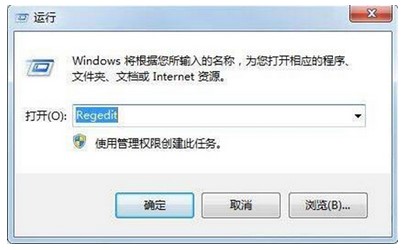
2.先后进行“HKEY_LOCAL_MACHINE”→“SYSTEM”→“CurrentCntrolSet”→“Services”→“USBSTOR”,在窗口右边找到键“Start”,把它值由“3”改成“4”,随后重启一下电脑即可。如图所示:
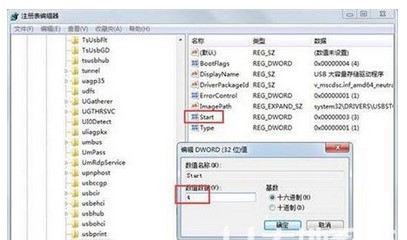
有关windows7如何禁用u盘就为用户们详细介绍到这里了,假如用户们遇到了相同的难题,可以尝试以上具体步骤进行操作哦。
今天关于《windows7如何禁用u盘方式介绍》的内容就介绍到这里了,是不是学起来一目了然!想要了解更多关于Windows,系统设置,编程关键词:,禁用U盘,U盘安全,禁用方法的内容请关注golang学习网公众号!
声明:本文转载于:Win7之家 如有侵犯,请联系study_golang@163.com删除
相关阅读
更多>
-
501 收藏
-
501 收藏
-
501 收藏
-
501 收藏
-
501 收藏
最新阅读
更多>
-
350 收藏
-
442 收藏
-
121 收藏
-
497 收藏
-
356 收藏
-
245 收藏
-
262 收藏
-
336 收藏
-
395 收藏
-
431 收藏
-
362 收藏
-
384 收藏
课程推荐
更多>
-

- 前端进阶之JavaScript设计模式
- 设计模式是开发人员在软件开发过程中面临一般问题时的解决方案,代表了最佳的实践。本课程的主打内容包括JS常见设计模式以及具体应用场景,打造一站式知识长龙服务,适合有JS基础的同学学习。
- 立即学习 543次学习
-

- GO语言核心编程课程
- 本课程采用真实案例,全面具体可落地,从理论到实践,一步一步将GO核心编程技术、编程思想、底层实现融会贯通,使学习者贴近时代脉搏,做IT互联网时代的弄潮儿。
- 立即学习 516次学习
-

- 简单聊聊mysql8与网络通信
- 如有问题加微信:Le-studyg;在课程中,我们将首先介绍MySQL8的新特性,包括性能优化、安全增强、新数据类型等,帮助学生快速熟悉MySQL8的最新功能。接着,我们将深入解析MySQL的网络通信机制,包括协议、连接管理、数据传输等,让
- 立即学习 500次学习
-

- JavaScript正则表达式基础与实战
- 在任何一门编程语言中,正则表达式,都是一项重要的知识,它提供了高效的字符串匹配与捕获机制,可以极大的简化程序设计。
- 立即学习 487次学习
-

- 从零制作响应式网站—Grid布局
- 本系列教程将展示从零制作一个假想的网络科技公司官网,分为导航,轮播,关于我们,成功案例,服务流程,团队介绍,数据部分,公司动态,底部信息等内容区块。网站整体采用CSSGrid布局,支持响应式,有流畅过渡和展现动画。
- 立即学习 485次学习
